Связи приложений Firefox не работают в окне "Загрузки"
Независимо от того, какие изменения я внесу в сопоставления файлов (действия) на вкладке "Приложения" в Firefox, они полностью игнорируются.
Например, я настраиваю файлы .wmv и .avi на открытие с помощью "smplayer", но когда я загружаю файл и дважды щелкаю по нему (через окно "Загрузки"), он продолжает открываться с помощью проигрывателя Totem.
Связи файлов по умолчанию через nautilus (вкладка "Открыть с помощью") работают нормально, т.е. я установил smplayer в качестве проигрывателя по умолчанию, и когда я дважды щелкаю видеофайл, он открывается правильно.
Я пытался удалить и воссоздать mimetypes.rdf, но это не помогло.
Любые идеи о том, что еще я должен проверить?
7 ответов
ОБНОВЛЕНИЕ: Начиная с Firefox 18, Firefox имеет поддержку GIO вместо поддержки GnomeVFS, поэтому обходной путь, представленный ниже, больше не требуется. Если кто-то все еще решает эту проблему в последних версиях Firefox, вряд ли это можно будет исправить.
Итак, возьмите оставшуюся часть этого поста с крошкой соли...
Исправление
Это исправляет это для меня:
cd .local/share/applications/
ln -s mimeapps.list defaults.list
и, наконец, перезапустите Firefox. Когда он снова появляется, его менеджер загрузок должен вызвать правильную программу (как указано в файлах.list, упомянутых выше).
подробности
Firefox (вплоть до ночных стволов на данный момент) использует GnomeVFS API, чтобы спросить: "Какое приложение я должен использовать для открытия файлов с этим mimetype?" Однако GnomeVFS устарела в пользу GIO.
Наутилус (я смотрю на версию 2.32.2.1) теперь использует GIO для регистрации пользовательских приложений-обработчиков по умолчанию (например, smplayer в вашем случае). GIO и GnomeVFS используют разные файлы для управления своими настройками, но файлы, по-видимому, в одном и том же формате (по крайней мере, достаточно похожи для вышеупомянутого " ln взломать работать на меня.:))
(Я исследовал это более подробно в отчете об ошибках в Mozilla.)
Как ни странно, эта тема все еще актуальна в 2018 году.
Некоторые недавно установленные приложения принимают статус "по умолчанию" в FF about:preferences вместо обычного приложения для каждого типа файла, установленного на системном уровне (например, Palemoon становится по умолчанию вместо gwenview для файлов jpeg, Inskape или File Roller заменяет Okular для файла pdf.).
"Всегда спрашивать" - это выбор, который следует использовать в этом случае, а затем пытаться создать файл для каждого пользователя. ~/.local/share/applications/mimeinfo.cache со строками:
[MIME Cache]
application/pdf=okularApplication_pdf.desktop
Недостаток вышеупомянутого состоит в том, что это настройка для каждого типа файла. Чтобы найти решение для всех файлов (как сказано в этом ответе), выполните:
cd .local/share/applications/
ln -s mimeapps.list defaults.list
Если это перестает работать: убедитесь, что нежелательное приложение снова не выбрано в about:preferences: убедитесь, что там всегда выбрано "Всегда спрашивать". Установка вручную другой программы (даже по умолчанию для вашего типа файла на системном уровне, но которая не помечена как "по умолчанию" в списке для вашего файла в разделе about:preferences) может не работать.
Протестировано в Firefox 60.0 в Kubuntu 18.04.
Что-то не так с настройками Firefox. "Всегда спрашивать" и "Сохранить файл" не имеют смысла для уже загруженных файлов, поэтому настройки в about:preferences не должен влиять на список загрузок. Но они делают. И они поступают противоречивым образом: только при выборе приложения, помеченного как значение по умолчанию, переключение на другое приложение не выполняется. Чтобы изменить это, может потребоваться выбрать "Всегда спрашивать", а затем выполнить шаги, упомянутые выше.
Следить за решением Питерлинга, которое сработало для меня. Я бездельничал с моими файлами типов пантомимы навсегда, пытаясь понять это. Оказывается, установка Nautilus на мою систему Mint17 KDE была подходящей. Меня смехотворно запутало, что Firefox просматривает настройки Nautilus в системе, в которой его даже нет, но все. Я использую Firefox 33 BTW.
Вкладка "Приложения" в настройках Firefox управляет воспроизведением встроенного или связанного содержимого, а не загруженных файлов. Чтобы изменить приложение, открывающее определенный тип MIME через менеджер загрузок, закройте Firefox, затем удалите файл mimeTypes.rdf из своего профиля, затем снова откройте Firefox и дважды щелкните файл в диспетчере загрузок. Появится запрос на использование приложения. Выберите / usr / bin / smplayer, затем отметьте опцию, чтобы запомнить ваш выбор.
Я понимаю, что этот вопрос очень старый, но это обычный опыт более 10 лет. Поскольку в более поздних сообщениях говорится , что решения здесь не работают, я публикую этот ответ askubuntu как решение, протестированное в 2022 году с Kubuntu.
Идея состоит в том, чтобы внести изменения для данного типа файла в
/usr/share/applications/defaults.list.
Я знаю, что этому вопросу уже более года, но у меня возникла та же проблема с Firefox, и я нашел решение после долгой борьбы с большим количеством редактирования и изменений.
И я так рад этому, что хочу поделиться этим:)
Решение (в моем случае) довольно простое:
Все файлы, которые загружаются с помощью Firefox и открываются с помощью щелчка в окне загрузки, кажутся открытыми??? Потому что это не было обработано с настройками Firefox и не с mimeTypes.rdf ... . Это обработано Наутилусом. (хотя я не знаю почему)
Так что просто запустите Nautilus ... ищите тип файла, который не обрабатывается Firefox правильно - щелкните по нему правой кнопкой мыши - свойства - откройте с помощью -> выберите приложение, с которым вы хотите, чтобы этот тип файла был открыт... готово.
Отныне Firefox будет открывать все файлы с нужным приложением при нажатии на него в окне загрузки Firefox.
Нет ничего общего с firefox. Потому что файл уже загружен. если вы хотите открыть скачанный .wmv а также .avi файлы с smplayer Вы можете сделать это так. щелкните правой кнопкой мыши на любом .wmv файл и выберите 'Open With' --> 'Other Application...' и выберите ваше любимое приложение (в этом случае smplayer) из списка и отметьтеRemember this application for "WMV video" filesфлажок. сделать то же самое для файлов.avi.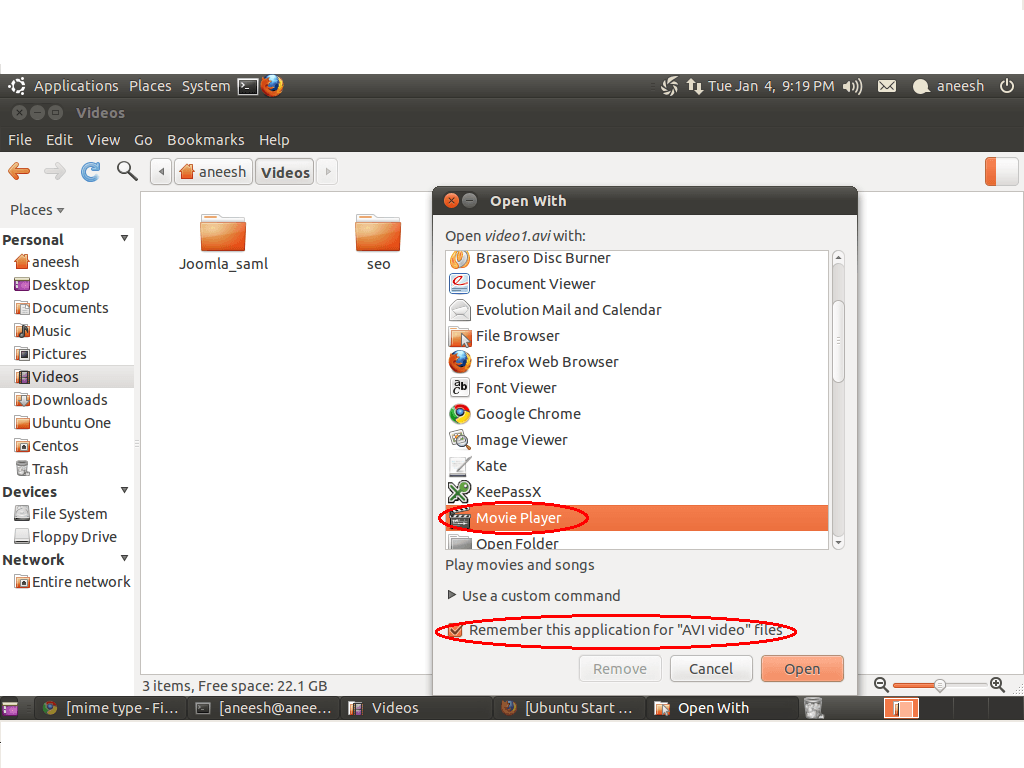
Или, если вы хотите открыть файлы из диалогового окна сохранения Firefox с нужным вам приложением, просто следуйте этой статье: http://support.mozilla.com/en-US/kb/Managing%20file%20types
Надеюсь это поможет